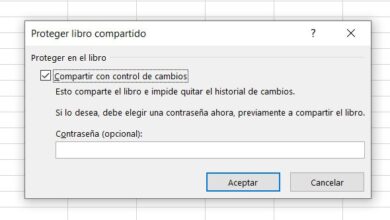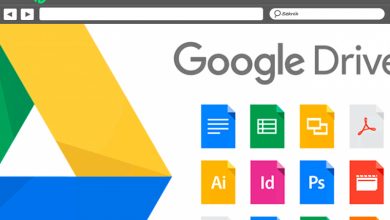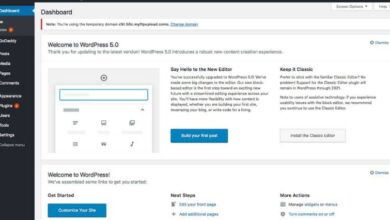Comment mettre à jour manuellement les extensions installées dans Chrome et Firefox?
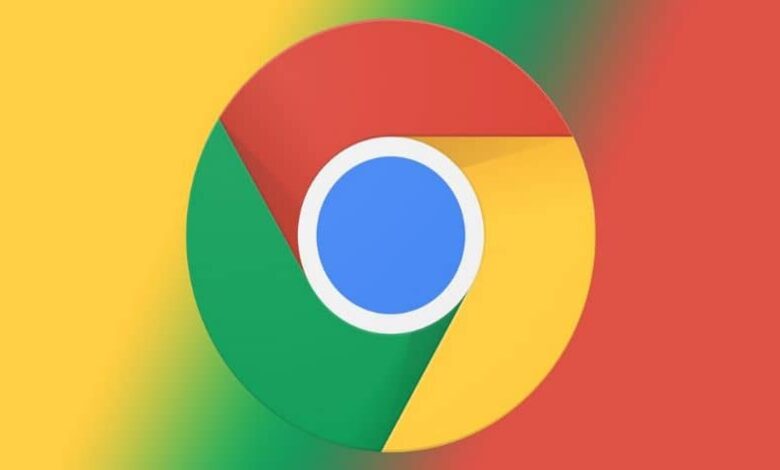
Les navigateurs Web sont actuellement les outils les plus importants au monde. Parce que c’est simple, pour trouver quelque chose, vous le consultez sur Internet. C’est pourquoi le navigateur est traité comme des parents avec affection et respect. Pour cela, rendez-vous d’aujourd’hui afin que vous sachiez comment mettre à jour manuellement les extensions installées dans Chrome et Firefox.
C’est vraiment quelque chose d’aussi simple que d’ empêcher les téléchargements de s’ouvrir automatiquement dans Chrome , pour ne citer qu’un exemple distinct.
Pourquoi Chrome et Firefox?, Encore une fois simple, ces deux sont les plus utilisés dans le monde, et en termes de fonctionnement, ils sont également les meilleurs (sans en dénigrer les autres, bien sûr). Pour cette raison, il est impératif d’apprendre à les tenir à jour non seulement pour des raisons de commodité mais aussi pour des raisons de sécurité.
Les meilleurs navigateurs, pourquoi les mettre à jour manuellement?
Comme vous l’avez déjà lu, Firefox et Chrome sont deux des meilleurs navigateurs Web de 2020 , cela est principalement dû au grand nombre de mises à jour et d’extensions, qui ajoutent plus de contenu et des fonctions spécifiques.
Mais pourquoi les mettre à jour manuellement? Eh bien, malgré le fait qu’il suppose que les mises à jour sont automatiques, cela peut prendre un certain temps (parfois très longtemps) avant que le navigateur lui-même effectue la mise à jour.
Et si la mise à jour était due à un problème grave (tel que la sécurité), vous ne serez pas protégé jusqu’à ce que le navigateur décide de se mettre à jour. Pour cette raison, il est important d’apprendre à mettre à jour manuellement les extensions installées dans Chrome et Firefox, car personne ne veut être laissé sans protection.
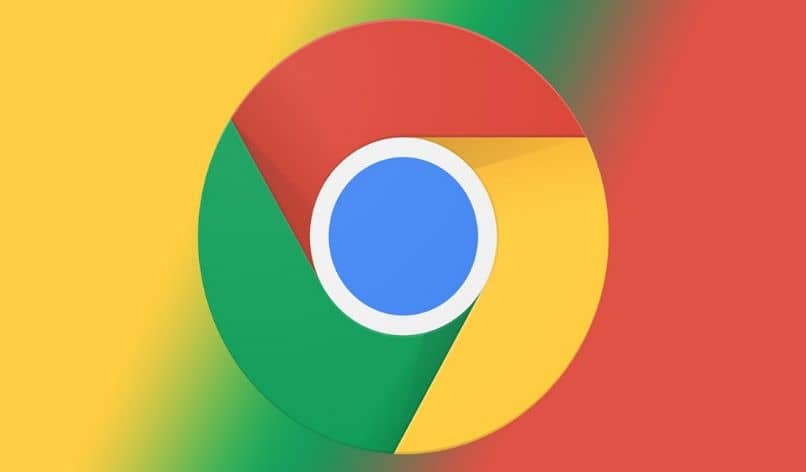
Mettre à jour manuellement les extensions installées dans Chrome et Firefox
Tout d’abord, nous allons avec le Chrome préféré des fans, celui-ci a une extension très utile, que vous pouvez facilement trouver sur la page Chrome Web Store.
Le nom de ceci est Get CRX, et cela vous permettra de mettre à jour n’importe quelle extension que vous voulez, vous devez d’abord aller à la page d’extension, à partir de là, appuyez sur le clic droit de la souris et une option apparaîtra appelée «GET CRX de cette extension », Vous le sélectionnez.
Cela téléchargera automatiquement la mise à jour de l’extension (vous la verrez dans une boîte de téléchargement qui apparaîtra). Ensuite, vous allez dans Chrome: // extensions , et là, il vous suffit de faire glisser l’extension téléchargée et elle s’installera d’elle-même.
Voyez-vous que la grande technologie offre toujours les meilleurs produits, outils et services? C’est une liste complète et étendue.
Mozilla Firefox
Ils ont rassemblé dans un tutoriel comment mettre à jour manuellement les extensions installées dans Chrome et Firefox pour une raison spécifique. Et c’est qu’avec Firefox, la même chose se produit avec le retard des mises à jour, dans ce cas, car il a une option qui devrait mettre à jour les extensions automatiquement, mais qui ne les télécharge pas immédiatement quand elles partent.
Donc, avec ce navigateur pour pouvoir les mettre à jour manuellement, vous devez d’abord ouvrir la fenêtre Firefox correspondante, puis aller dans la section « Modules complémentaires «, et à partir de là, appuyez sur l’icône d’engrenage qui apparaît, cela affichera une fenêtre d’options où vous devez sélectionner «Rechercher des mises à jour».
Avec cela, les mises à jour disponibles pour votre navigateur devraient apparaître, mais il existe également un moyen de les mettre à jour individuellement et c’est le suivant.

Commencez par désactiver l’option de recherche automatique des mises à jour, puis revenez au bouton d’engrenage et entrez dans la page des extensions, une fois là-bas, vous accédez au module complémentaire que vous souhaitez mettre à jour et appuyez sur l’option «Plus».
Ici, la page de détail du complément apparaîtra, appuyez à nouveau sur l’engrenage, et sélectionnez «Vérifier les mises à jour» , une fois trouvé, il vous suffit d’installer. Et voilà, vous pouvez mettre à jour manuellement les extensions installées dans Chrome et Firefox en tant qu’expert sans prendre trop de temps.
Une deuxième option
En guise de dernier conseil, sachez qu’il existe un autre moyen de rester informé des mises à jour de Firefox, via Mozilla AMO, qui est le référentiel des mises à jour du navigateur.
Il maintient un fichier des versions de chaque extension, donc si une nouvelle mise à jour apparaît, elle devrait être reflétée sur cette page, et vous pouvez la mettre à jour immédiatement (bien sûr manuellement).